Epson StylusPhotoR340 Handleiding
Epson
Fotoprinter
StylusPhotoR340
Bekijk gratis de handleiding van Epson StylusPhotoR340 (42 pagina’s), behorend tot de categorie Fotoprinter. Deze gids werd als nuttig beoordeeld door 45 mensen en kreeg gemiddeld 4.9 sterren uit 23 reviews. Heb je een vraag over Epson StylusPhotoR340 of wil je andere gebruikers van dit product iets vragen? Stel een vraag
Pagina 1/42
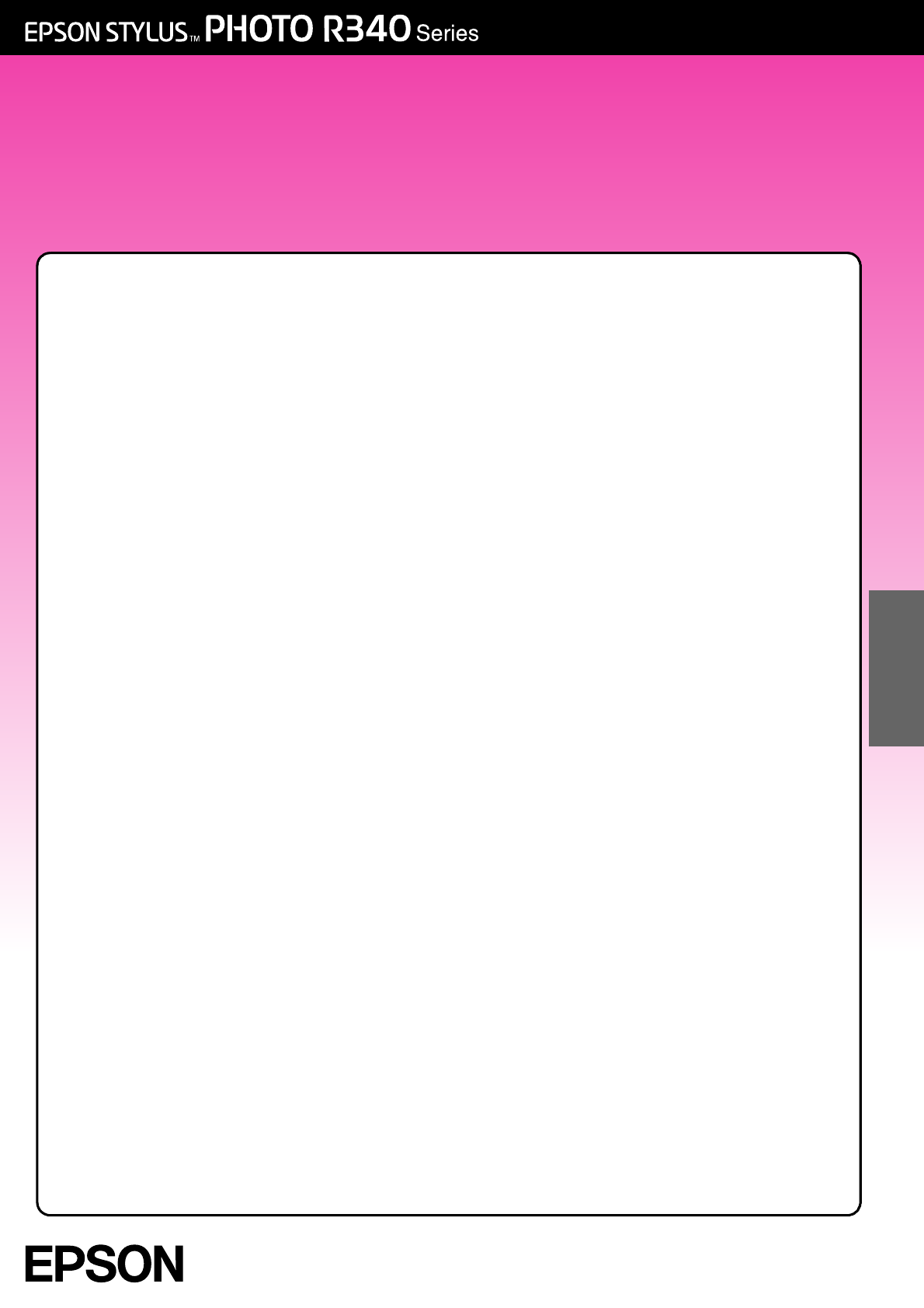
Nederlands
Opmerkingen..........................................2
Inleiding ...................................................4
Printeronderdelen en
bedieningspaneel ..................................6
Papier laden............................................8
Afbeeldingen openen om af te
drukken ..................................................10
Geheugenkaarten plaatsen .................. 10
Extern apparaat aansluiten.................... 10
Rechtstreeks afdrukken vanaf een
digitale camera................................... 11
Foto's afdrukken....................................13
Foto's afdrukken: introductie.................. 13
Meerdere foto's afdrukken (met
Foto's weergeven en afdrukken)....... 13
Alle foto's afdrukken (met Alle foto's
afdrukken) ............................................ 14
Een bepaalde reeks foto's afdrukken
(met Fotobereik afdrukken) ............... 14
Foto's afdrukken op basis van datum
(met Afdrukken op datum)................ 14
Index afdrukken ....................................... 15
Foto afdrukken met een door de
camera bepaald kader ..................... 15
Afdrukken op basis van
DPOF-instellingen................................. 15
Weergave van foto's op het display
wijzigen ................................................. 16
Diavoorstelling weergeven..................... 16
Andere creatieve
afdrukmogelijkheden...........................17
Afdrukken op een cd/dvd ..................... 17
Cd-inlegvel afdrukken............................. 19
Afdrukken met kaders............................. 19
Afdrukken op stickers .............................. 20
Afdrukken op EPSON Iron-On Cool
Peel Transfer Paper.............................. 20
Opties voor het afdrukken van
foto's.......................................................22
Papier- en lay-outinstellingen
opgeven............................................... 22
Afdrukkwaliteit verbeteren .....................23
Foto's corrigeren.......................................23
Foto's bijsnijden en van formaat
veranderen ..........................................24
Datum of tijd toevoegen ........................24
Foto's afdrukken in zwart-wit of sepia.... 25
Kadervullend ............................................25
Printervoorkeuren instellen ..................26
Helderheid van display wijzigen.............26
Standaardinstellingen terughalen .........26
Schermbeveiliging instellen ....................26
Cartridges vervangen .........................27
Onderhoud en transport .....................29
Afdrukkwaliteit verbeteren .....................29
Printer reinigen .........................................30
Printer vervoeren......................................30
Problemen oplossen ............................32
Foutmeldingen .........................................32
Problemen met de afdrukkwaliteit ........32
Diverse afdrukproblemen .......................33
Vegen of vlekken op de afdruk.............33
Papier niet goed ingevoerd ...................33
Printer wil niet afdrukken .........................34
Afdrukken annuleren...............................34
Papier invoeren/uitvoeren met de
gelijknamige functie............................34
Klantenservice..........................................35
Bijlage ....................................................36
Opties, inkt en papier ..............................36
Printerspecificaties...................................36
Overzicht van de instellingen op
het bedieningspaneel .........................39
Index ......................................................41
Basishandleiding

2Opmerkingen
Opmerkingen
Veiligheidsvoorschriften
Lees alle instructies in dit gedeelte goed door voordat
u de printer in gebruik neemt. Neem ook alle
waarschuwingen en voorschriften die op de printer
zelf staan in acht.
Bij het installeren van de printer
■De openingen in de printerbehuizing mogen niet
worden geblokkeerd of afgedekt.
■Gebruik alleen de netspanning die staat vermeld
op het etiket op de printer.
■Gebruik alleen het netsnoer dat bij deze printer is
geleverd. Gebruik van een ander snoer kan leiden
tot brand of schokken.
■Controleer of het netsnoer voldoet aan alle
relevante plaatselijke veiligheidsnormen.
■Gebruik geen beschadigd of gerafeld netsnoer.
■Als u een verlengsnoer gebruikt voor de printer,
mag de totale stroombelasting in ampère van alle
aangesloten apparaten niet hoger zijn dan de
maximale belasting voor het verlengsnoer. Zorg
er bovendien voor dat het totaal van de
ampèrewaarden van alle apparaten die zijn
aangesloten op het wandstopcontact niet hoger is
dan de maximumwaarde die is toegestaan voor
het stopcontact.
■Probeer de printer niet zelf te repareren.
■Haal in de volgende gevallen de stekker van de
printer uit het stopcontact en doe een beroep op
een onderhoudstechnicus:
als het netsnoer of de stekker beschadigd is, als er
vloeistof in de printer is gekomen, als de printer is
gevallen of als de behuizing beschadigd is, als de
printer niet normaal werkt of als er een duidelijke
wijziging in de prestaties optreedt.
Bij het kiezen van een plaats voor de
printer
■Plaats de printer op een vlakke, stabiele
ondergrond die rondom groter is dan het
apparaat. Laat als u de printer bij een muur plaatst
meer dan 10 cm vrij tussen de achterkant van de
printer en de muur. De printer werkt niet goed als
hij scheef staat.
■Zorg er bij opslag of transport van de printer voor
dat het apparaat niet gekanteld, zijwaarts of
ondersteboven wordt gehouden. Anders kan er
inkt uit de cartridges lekken.
■Vermijd plaatsen met sterke
temperatuurschommelingen of vochtige plaatsen.
Houd de printer ook uit de buurt van direct
zonlicht, sterk licht of warmtebronnen.
■Laat rondom de printer voldoende ruimte vrij
voor een goede ventilatie.
■Zet de printer in de buurt van een stopcontact
waar u de stekker gemakkelijk uit kunt trekken.
Bij het gebruik van de printer
Mors geen vloeistof op de printer.
Bij het gebruik van een geheugenkaart
■Zolang er communicatie is tussen de computer en
geheugenkaart (aangegeven door een knipperend
kaartlampje), mag u de geheugenkaart niet
verwijderen en de printer niet uitzetten.
■Het gebruik van een geheugenkaart verschilt per
kaarttype. Zie de documentatie bij uw
geheugenkaart voor meer informatie.
■Gebruik alleen geheugenkaarten die compatibel
zijn met de printer. Zie Geheugenkaarten in de
printer plaatsen.
Bij het gebruik van het display
■Het display kan een paar kleine heldere of
donkere puntjes vertonen. Dit is normaal en wil
geenszins zeggen dat het display beschadigd is.
■Maak het display alleen schoon met een droge,
zachte doek. Gebruik geen vloeibare of chemische
reinigingsmiddelen.
■Neem contact op met uw leverancier als het
display op het bedieningspaneel van de printer
beschadigd is. Als u vloeistof uit het display op
uw handen krijgt, was ze dan grondig met water
en zeep. Als u vloeistof uit het display in uw ogen
krijgt, moet u uw ogen onmiddellijk uitspoelen
met water. Raadpleeg onmiddellijk een arts als u
ondanks grondig spoelen problemen krijgt met
uw ogen of nog steeds ongemak ondervindt.
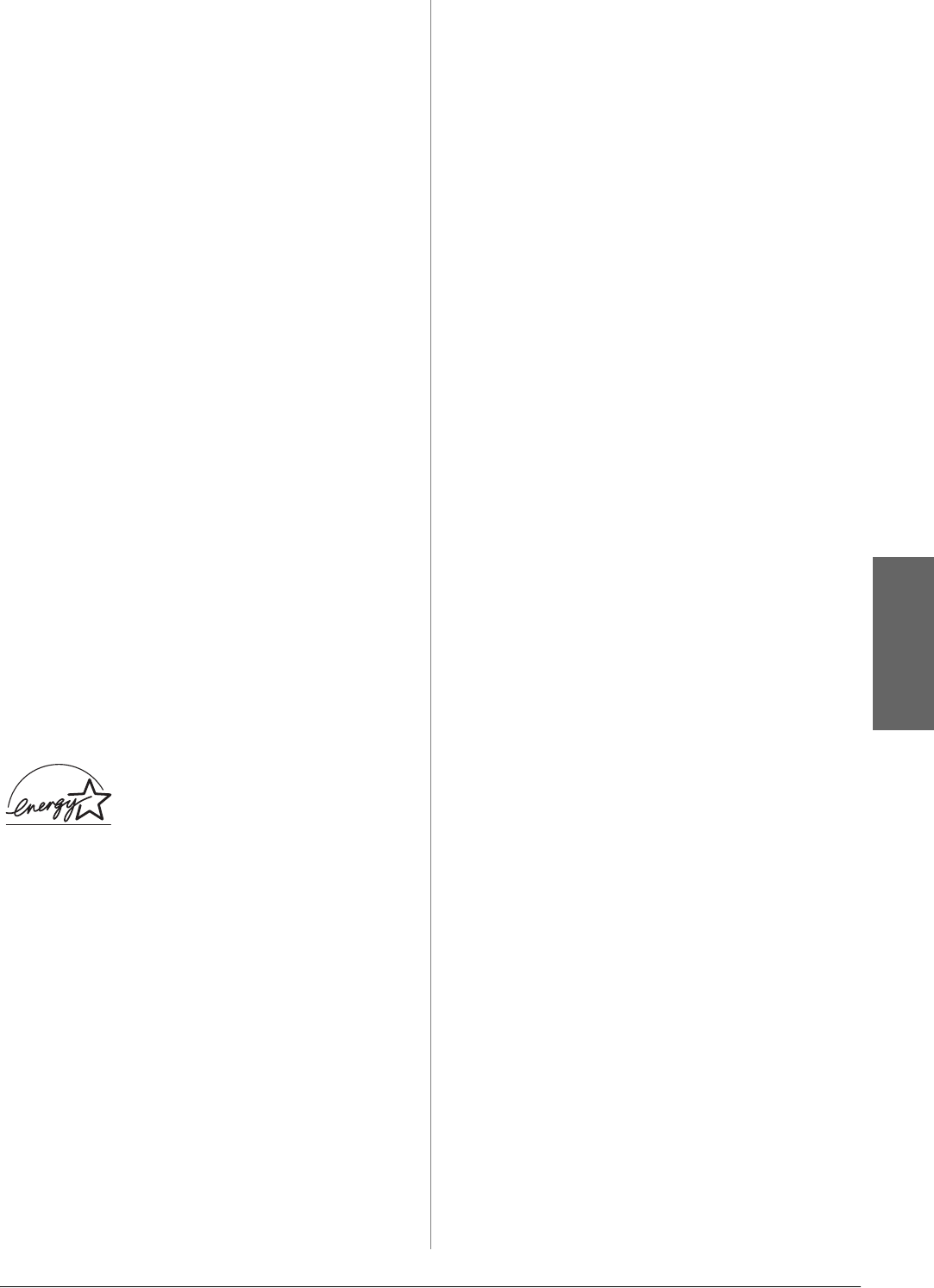
Opmerkingen 3
Nederlands
De apart verkrijgbare Bluetooth Photo
Print Adapter gebruiken
Raadpleeg de documentatie van de Bluetooth-adapter
voor de veiligheidsvoorschriften.
Bij het werken met cartridges
■Houd cartridges buiten het bereik van kinderen.
Zorg ervoor dat kinderen niet uit de cartridges
drinken. Houd cartridges sowieso uit de buurt
van kinderen.
■Schud de cartridges niet. Dit kan lekken
veroorzaken.
■Wees voorzichtig met gebruikte cartridges. Er kan
inkt rond de inkttoevoer kleven. Als u inkt op uw
huid krijgt, wast u de plek grondig met water en
zeep. Als u inkt in uw ogen krijgt, moet u uw ogen
onmiddellijk uitspoelen met water. Raadpleeg
onmiddellijk een arts als u ondanks grondig
spoelen problemen krijgt met uw ogen of nog
steeds ongemak ondervindt.
■De beschermstrook op de cartridge mag niet
worden verwijderd of gescheurd, omdat de
cartridge anders gaat lekken.
■Installeer een cartridge meteen nadat u deze uit de
verpakking hebt genomen. Als u een cartridge
langere tijd buiten de verpakking bewaart en dan
pas gebruikt, is normaal afdrukken misschien niet
meer mogelijk.
■Raak de groene chip achter op de cartridge niet
aan. Dit kan de normale werking schaden.
ENERGY STAR®
Als ENERGY STAR-partner heeft
Epson bepaald dat dit product
voldoet aan de richtlijnen voor
efficiënt energiegebruik conform de
ENERGY STAR-normen.
Het International ENERGY STAR Office Equipment
Program is een vrijwillige samenwerking tussen
fabrikanten van computer- en kantoorapparatuur ter
bevordering van de ontwikkeling van
energiebesparende computers, beeldschermen,
printers, faxapparaten, kopieerapparaten, scanners en
multifunctionele apparaten om zo de luchtvervuiling
door stroomopwekking terug te dringen. De gebruikte
normen en logo's zijn voor alle deelnemende landen
gelijk.
Auteursrechten en handelsmerken
Niets uit deze uitgave mag worden verveelvoudigd, opgeslagen in
een geautomatiseerd gegevensbestand of openbaar worden
gemaakt, in enige vorm of op enige wijze, hetzij elektronisch,
mechanisch, door fotokopieën, opnamen of op enige andere manier,
zonder voorafgaande schriftelijke toestemming van Seiko Epson
Corporation. De hierin beschreven informatie is alleen bedoeld voor
gebruik bij deze Epson-printer. Epson is niet verantwoordelijk voor
het gebruik van deze informatie bij andere apparaten.
Seiko Epson Corporation noch zijn filialen kunnen
verantwoordelijk worden gesteld door de koper van dit product of
derden voor schade, verlies, kosten of uitgaven die de koper of
derden oplopen ten gevolge van al dan niet foutief gebruik of
misbruik van dit product of onbevoegde wijzigingen en
herstellingen of (met uitzondering van de V.S.) het zich niet strikt
houden aan de gebruiks- en onderhoudsvoorschriften van Seiko
Epson Corporation.
Seiko Epson Corporation kan niet verantwoordelijk worden gesteld
voor schade of problemen voortvloeiend uit het gebruik van andere
dan originele onderdelen of verbruiksgoederen kenbaar als
Original Epson Products of Epson Approved Products by Seiko
Epson Corporation.
Seiko Epson Corporation kan niet verantwoordelijk worden gesteld
voor schade voortvloeiende uit elektromagnetische storingen die
plaatsvinden door het gebruik van andere interfacekabels dan
kenbaar als Epson Approved Products by Seiko Epson Corporation.
EPSON® is een gedeponeerd handelsmerk en EPSON STYLUS™ is
een handelsmerk van Seiko Epson Corporation.
PRINT Image Matching™ is een handelsmerk van Seiko Epson
Corporation. Het PRINT Image Matching-logo is een handelsmerk
van Seiko Epson Corporation.
USB DIRECT-PRINT™ is een handelsmerk van Seiko Epson
Corporation. Het USB DIRECT-PRINT-logo is een handelsmerk van
Seiko Epson Corporation.
Het woordmerk Bluetooth en het Bluetooth-logo zijn eigendom van
Bluetooth SIG, Inc. Het gebruik hiervan door Seiko Epson
Corporation gebeurt conform een licentie.
Microsoft® en Windows® zijn gedeponeerde handelsmerken van
Microsoft Corporation.
Apple® en Macintosh® zijn gedeponeerde handelsmerken van
Apple Computer, Inc.
Een deel van de fotogegevens op de cd-rom met printersoftware is
in licentie gegeven door Design Exchange Co., Ltd. Copyright ©
2000 Design Exchange Co., Ltd. Alle rechten voorbehouden.
DPOF™ is een handelsmerk van CANON INC., Eastman Kodak
Company, Fuji Photo Film Co., Ltd. en Matsushita Electric
Industrial Co., Ltd.
Zip® is een gedeponeerd handelsmerk van Iomega Corporation.
SD™ is een handelsmerk.
Memory Stick, Memory Stick Duo, Memory Stick PRO en Memory
Stick PRO Duo zijn handelsmerken van Sony Corporation.
xD-Picture Card™ is een handelsmerk van Fuji Photo Film Co., Ltd.
Algemene kennisgeving: andere productnamen vermeld in deze uitgave
dienen uitsluitend als identificatie en kunnen handelsmerken zijn van hun
respectievelijke eigenaars. Epson maakt geen enkele aanspraak op enige
rechten op deze handelsmerken.
Copyright © 2005 Seiko Epson Corporation. Alle rechten
voorbehouden.
Product specificaties
| Merk: | Epson |
| Categorie: | Fotoprinter |
| Model: | StylusPhotoR340 |
Heb je hulp nodig?
Als je hulp nodig hebt met Epson StylusPhotoR340 stel dan hieronder een vraag en andere gebruikers zullen je antwoorden
Handleiding Fotoprinter Epson

17 Augustus 2022

9 Maart 2022

15 Augustus 2022

26 Maart 2022

15 Augustus 2022

16 Augustus 2022

26 Maart 2022
Handleiding Fotoprinter
Nieuwste handleidingen voor Fotoprinter

21 November 2022

24 Mei 2022

12 Maart 2022

11 April 2022

3 Maart 2022

17 Augustus 2022

11 Maart 2022

15 Augustus 2022

20 Mei 2022

16 Augustus 2022